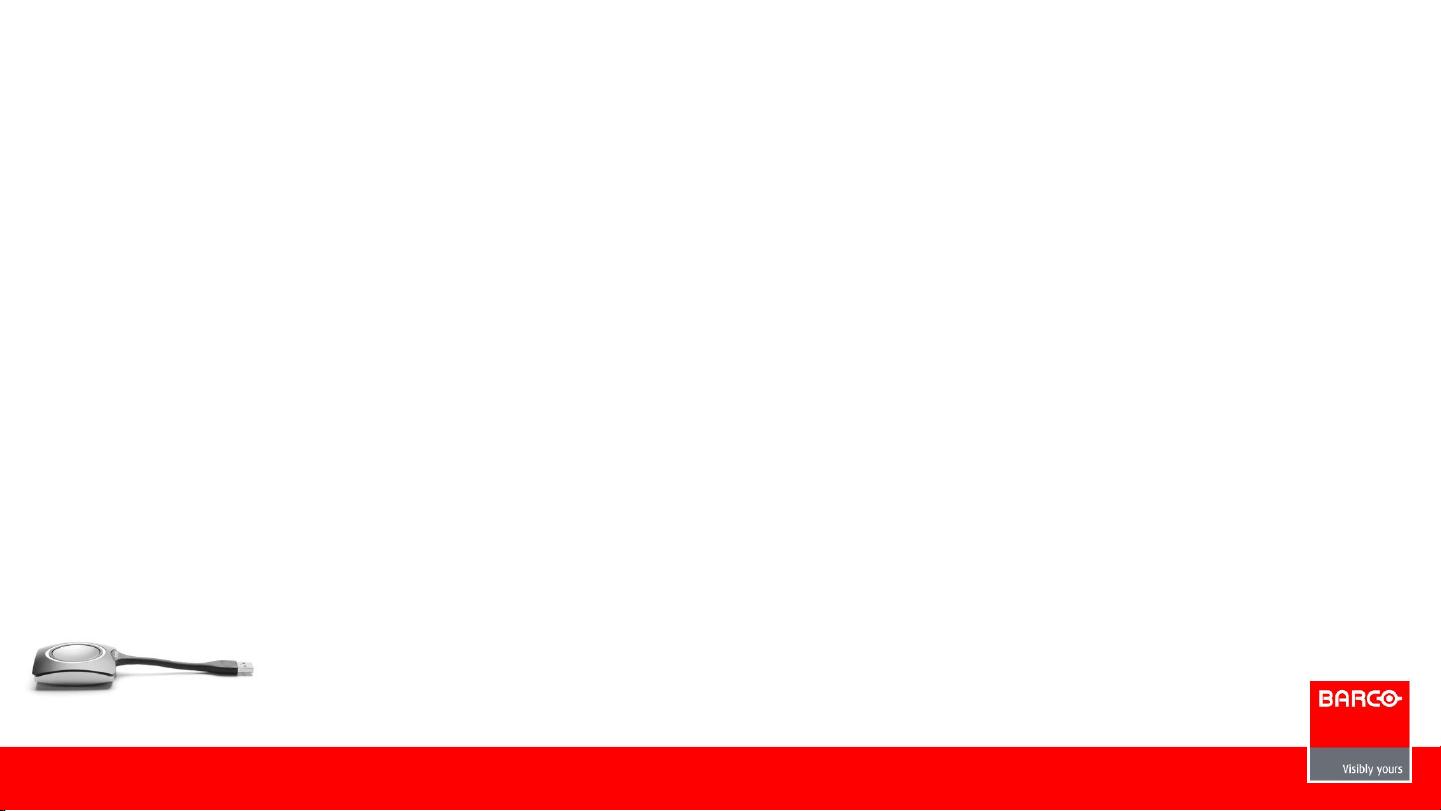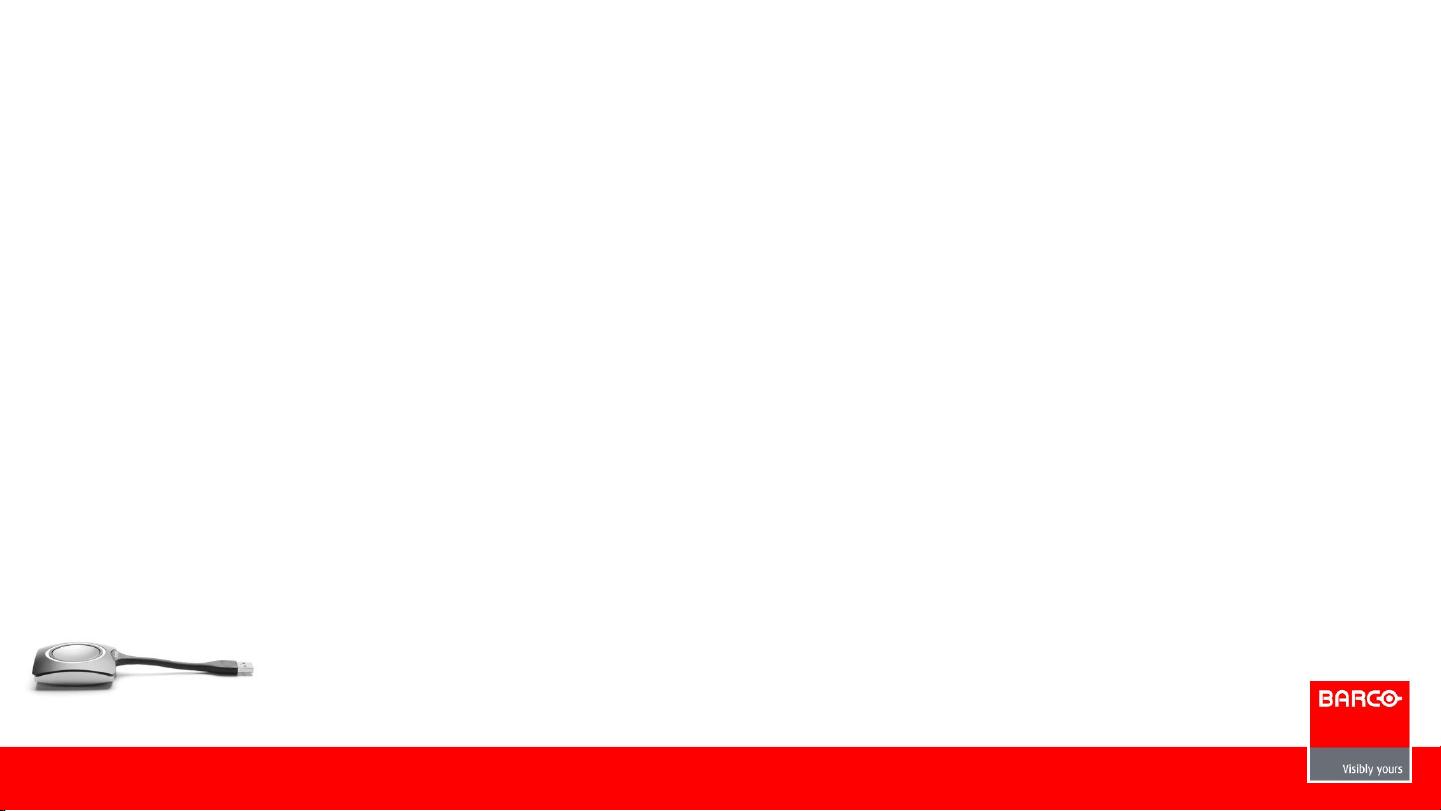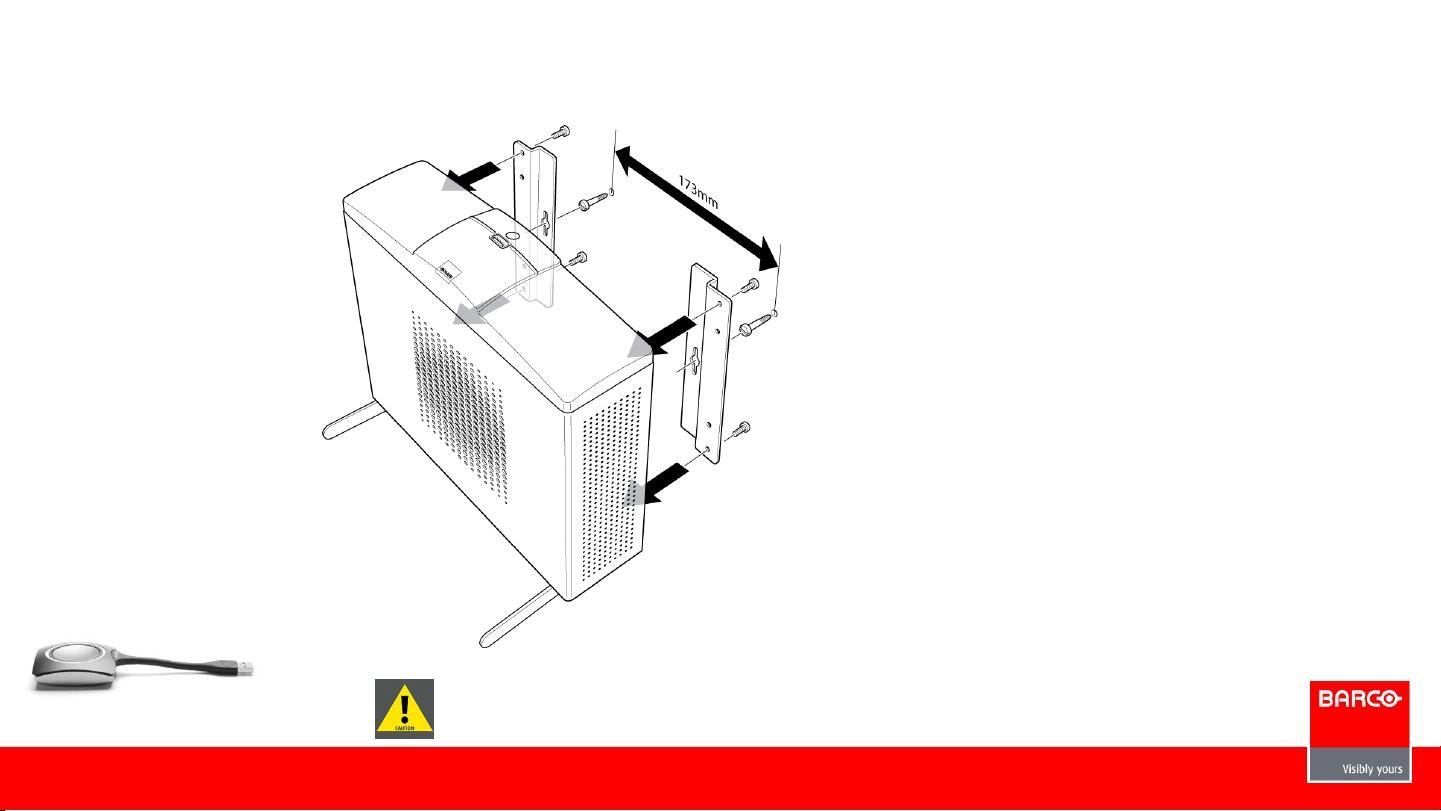可立享ClickShare会议协作系统使用教程
需积分: 10 58 浏览量
更新于2024-07-17
收藏 13.37MB PPTX 举报
"clickshare使用介绍 - 快捷屏幕共享,会议协作系统"
"ClickShare" 是一种会议协作系统,旨在简化会议中的屏幕共享过程,提高团队协作效率。该系统的核心在于其物理按钮,用户只需将按钮插入笔记本电脑的USB端口,就能轻松实现屏幕共享。以下是关于ClickShare系统的详细使用方法和高级应用:
1. **系统操作**:
- **按钮插入**:将ClickShare按钮连接到电脑的USB接口。
- **启动应用**:找到ClickShare驱动器,双击启动对应的操作系统应用程序(Windows或Mac)。
- **共享屏幕**:当按钮LED灯稳定为白色时,单击按钮即可将屏幕投影到显示屏上。
- **结束共享**:再次点击按钮,屏幕共享会停止。
- **会议结束**:离开会议室时,记得将按钮从电脑上拔出并放回存储杯。
2. **高级功能**:
- **多屏幕显示**:支持最多四个屏幕同时显示,通过单击并按住按钮可以选择全屏展示。
- **安装方式**:ClickShare可灵活安装于会议桌、墙壁、机柜或天花板,以适应不同的会议室环境。
3. **安装组件**:
- **套装内容**:包括主机(不同地区版本)、按钮、存储杯、安装支架、电源线、转换器以及各种指南。
- **电源适配**:根据地区提供符合当地标准的电源线(如欧版、北美版、日版、中国版)。
- **安装附件**:提供了墙壁/天花板安装支架,但机柜安装所需的紧固件需单独购买。
4. **安装指南**:
- **墙壁安装**:需要钻孔机、T10梅花形螺丝刀等工具,提供2个安装螺丝和2个栓塞。
- **机柜安装**:适用于19英寸标准机柜,需要机柜安装配件(R9861006T01),4个螺丝。
- **天花板安装**:不建议使用安装支架的键孔,以防松动掉落,需要特定的螺丝和栓塞。
5. **注意事项**:
- **散热**:确保为设备的进气口和排气口留出至少50mm的空间,以保持良好的冷却气流,避免在尘土较多的环境中安装,以免影响设备性能。
ClickShare系统通过直观的操作和灵活的部署,使得会议中的屏幕共享变得简单高效,极大地提升了协作体验。无论是小型讨论还是大型演示,都能游刃有余地进行。
2021-06-05 上传
2020-07-16 上传
2021-04-02 上传
2023-09-06 上传
2023-08-16 上传
2023-09-19 上传
2023-09-05 上传
2023-09-05 上传
2023-07-25 上传
xujihui114
- 粉丝: 2
- 资源: 9
最新资源
- zlib-1.2.12压缩包解析与技术要点
- 微信小程序滑动选项卡源码模版发布
- Unity虚拟人物唇同步插件Oculus Lipsync介绍
- Nginx 1.18.0版本WinSW自动安装与管理指南
- Java Swing和JDBC实现的ATM系统源码解析
- 掌握Spark Streaming与Maven集成的分布式大数据处理
- 深入学习推荐系统:教程、案例与项目实践
- Web开发者必备的取色工具软件介绍
- C语言实现李春葆数据结构实验程序
- 超市管理系统开发:asp+SQL Server 2005实战
- Redis伪集群搭建教程与实践
- 掌握网络活动细节:Wireshark v3.6.3网络嗅探工具详解
- 全面掌握美赛:建模、分析与编程实现教程
- Java图书馆系统完整项目源码及SQL文件解析
- PCtoLCD2002软件:高效图片和字符取模转换
- Java开发的体育赛事在线购票系统源码分析